2 bästa Razer Cortex-inställningar att prova (08.16.25)
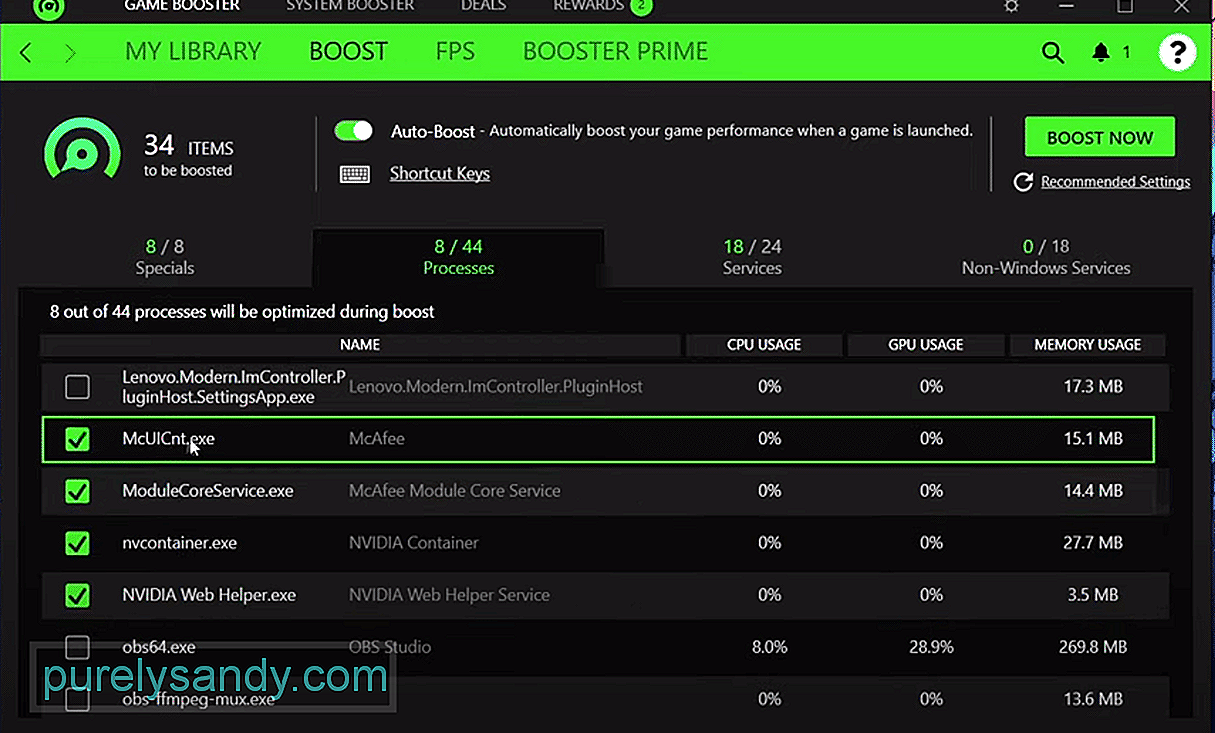 bästa razer cortex-inställningar
bästa razer cortex-inställningar Razer Cortex är en applikation fylld med alla typer av olika fantastiska alternativ för en att få ut det mesta av. Trots att det finns så många fantastiska funktioner att prova, finns det en speciell som helt överskridar resten när det gäller popularitet.
Detta är naturligtvis spelboosterfunktionen som är bra för alla som vanligtvis får låga bildhastigheter när du spelar videospel och vill ändra detta. Det finns sätt att röra sig med inställningarna för denna booster för att få ännu bättre bildfrekvenser än booster normalt skulle ge.
Ett par av de bästa Razer Cortex-inställningslayouterna som kan hjälpa till med detta ges nedan.
De bästa Razer Cortex-inställningarna1. För mest enkelhet och bekvämlighet
De bästa möjliga inställningarna för alla som vill få en ökad bildfrekvens på enklaste sätt är att helt enkelt låta applikationen ta hand om alla inställningar istället för gör någonting själva. I menyn där alla olika inställningar kan ändras kommer det att finnas ett alternativ högst upp som gör det möjligt för spelare att aktivera en automatisk boost. Klicka på det här alternativet eftersom det är en av de bästa sakerna med spelboostern som finns.
Auto boost känner automatiskt igen när spelare har startat några spel när spelboostern är aktiv. På det sättet flyttar den omedelbart all sin uppmärksamhet mot det nämnda spelet och justerar automatiskt alla inställningar efter spelet och i enlighet med kapaciteten hos den dator som detta spel körs på.
Det är det mest praktiska alternativet där ute och det kommer säkert att fungera bra för alla som vill få några extra bilder per sekund med stor lätthet.
2. För bästa möjliga prestanda
Även om auto boost verkligen är mycket praktiskt för alla med en anständig spelrigg som kan köra spel tillräckligt bekvämt som det är, är funktionen inte alltid den bästa för dem med mindre kraftfulla riggar. Dessa kan också vara till hjälp för de med avancerade riggar, vilket betyder deras bra inställningar på något sätt.
Med det sagt, håll auto boost aktiverat men gå också in i de avancerade inställningarna för spelbooster genom Razer Cortex. I dessa avancerade inställningar finns det många olika menyer och alternativ. Den första menyn är specialmenyn, som har 8 inställningar. Aktivera var och en av dessa innan du går vidare.
Nästa är processer. Det här är något som skiljer sig helt beroende på hur många appar som körs på din dator medan du spelar spel, så se till att du justerar dessa inställningar så bra du kan basera dig på denna kunskap. Aktivera nästan alla inställningar i servicemenyn utom några av dem som är relaterade till proxyservrar och Bluetooth-enheter.
Från den sista menyn av alla, som är menyn för icke-Windows-tjänster, inaktiverar alla inställningar för AdobeUpdateService, KiteService, TeamViewer, “IAStorDataMgrSvc ''. Efter detta sparar du alla dina ändringar och högre bildhastigheter säkerställs.
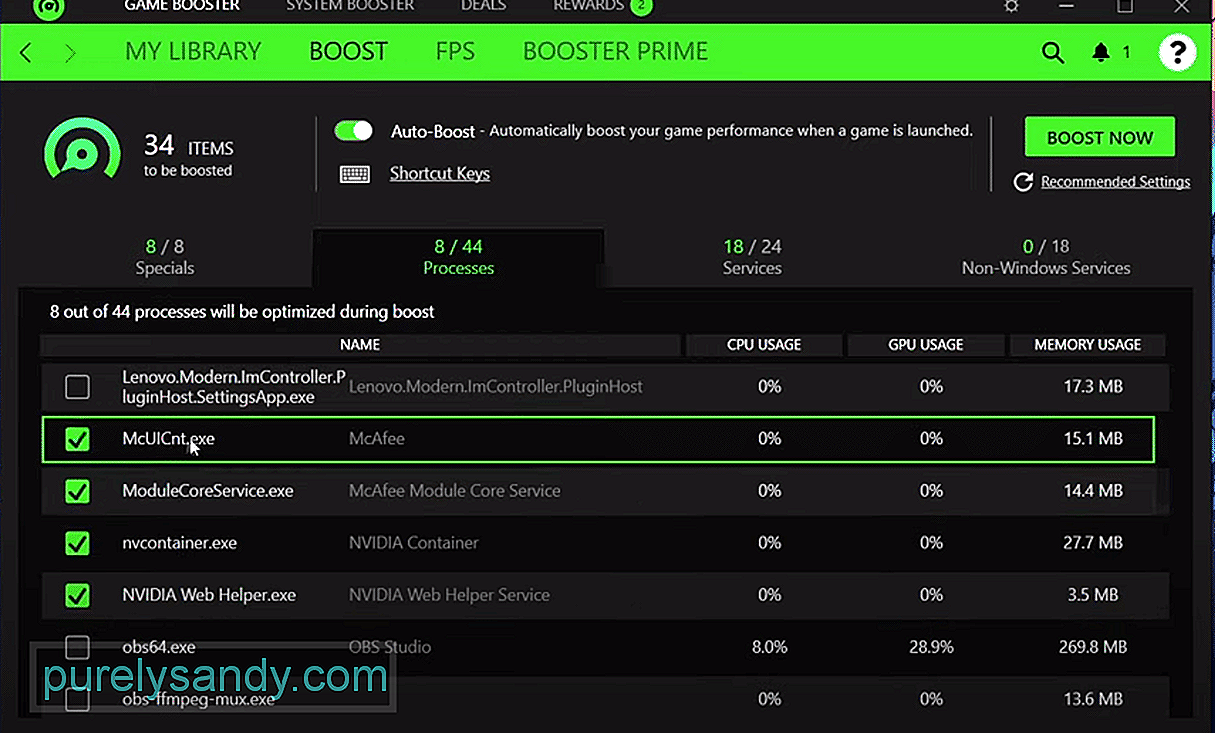
YouTube-video: 2 bästa Razer Cortex-inställningar att prova
08, 2025

